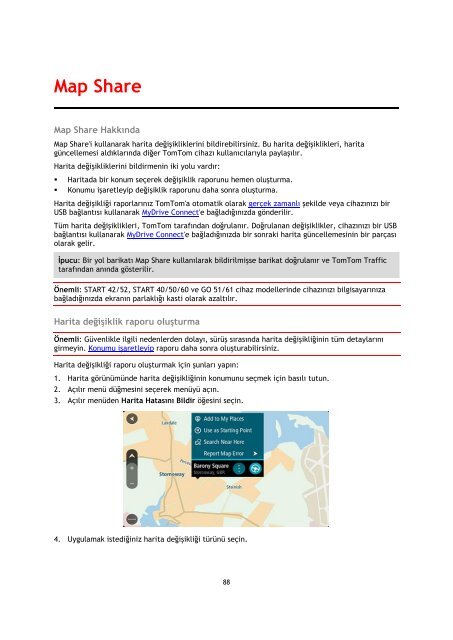TomTom Manuel d'utilisation de VIA 52 - PDF mode d'emploi - Türkçe
TomTom Manuel d'utilisation de VIA 52 - PDF mode d'emploi - Türkçe
TomTom Manuel d'utilisation de VIA 52 - PDF mode d'emploi - Türkçe
Create successful ePaper yourself
Turn your PDF publications into a flip-book with our unique Google optimized e-Paper software.
Map Share<br />
Map Share Hakkında<br />
Map Share'i kullanarak harita <strong>de</strong>ğişikliklerini bildirebilirsiniz. Bu harita <strong>de</strong>ğişiklikleri, harita<br />
güncellemesi aldıklarında diğer <strong>TomTom</strong> cihazı kullanıcılarıyla paylaşılır.<br />
Harita <strong>de</strong>ğişikliklerini bildirmenin iki yolu vardır:<br />
• Haritada bir konum seçerek <strong>de</strong>ğişiklik raporunu hemen oluşturma.<br />
• Konumu işaretleyip <strong>de</strong>ğişiklik raporunu daha sonra oluşturma.<br />
Harita <strong>de</strong>ğişikliği raporlarınız <strong>TomTom</strong>'a otomatik olarak gerçek zamanlı şekil<strong>de</strong> veya cihazınızı bir<br />
USB bağlantısı kullanarak MyDrive Connect'e bağladığınızda gön<strong>de</strong>rilir.<br />
Tüm harita <strong>de</strong>ğişiklikleri, <strong>TomTom</strong> tarafından doğrulanır. Doğrulanan <strong>de</strong>ğişiklikler, cihazınızı bir USB<br />
bağlantısı kullanarak MyDrive Connect'e bağladığınızda bir sonraki harita güncellemesinin bir parçası<br />
olarak gelir.<br />
İpucu: Bir yol barikatı Map Share kullanılarak bildirilmişse barikat doğrulanır ve <strong>TomTom</strong> Traffic<br />
tarafından anında gösterilir.<br />
Önemli: START 42/<strong>52</strong>, START 40/50/60 ve GO 51/61 cihaz mo<strong>de</strong>llerin<strong>de</strong> cihazınızı bilgisayarınıza<br />
bağladığınızda ekranın parlaklığı kasti olarak azaltılır.<br />
Harita <strong>de</strong>ğişiklik raporu oluşturma<br />
Önemli: Güvenlikle ilgili ne<strong>de</strong>nler<strong>de</strong>n dolayı, sürüş sırasında harita <strong>de</strong>ğişikliğinin tüm <strong>de</strong>taylarını<br />
girmeyin. Konumu işaretleyip raporu daha sonra oluşturabilirsiniz.<br />
Harita <strong>de</strong>ğişikliği raporu oluşturmak için şunları yapın:<br />
1. Harita görünümün<strong>de</strong> harita <strong>de</strong>ğişikliğinin konumunu seçmek için basılı tutun.<br />
2. Açılır menü düğmesini seçerek menüyü açın.<br />
3. Açılır menü<strong>de</strong>n Harita Hatasını Bildir öğesini seçin.<br />
4. Uygulamak istediğiniz harita <strong>de</strong>ğişikliği türünü seçin.<br />
88